- Parte 1. Como excluir fotos do iCloud no navegador
- Parte 2. Como excluir fotos do iCloud no iPhone / iPad / iPod Touch
- Parte 3. Como excluir fotos do iCloud no Mac
- Parte 4. O que fazer se você excluir fotos acidentalmente (FoneLab para iOS)
- Parte 5. Perguntas frequentes sobre como excluir fotos do iCloud
3 maneiras mais eficientes de excluir fotos do iCloud
 Escrito por Boey Wong / 25 de novembro de 2021 09:00
Escrito por Boey Wong / 25 de novembro de 2021 09:00 Quando você compra um produto da marca Apple, ele oferece um serviço iCloud para armazenar com segurança suas fotos, arquivos, notas, senhas e outros dados na nuvem e sincronizá-los automaticamente em todos os seus dispositivos. E, normalmente, tem 5GB de armazenamento iCloud grátis. Parece um espaço amplo, mas na verdade não é porque se esgota muito rapidamente, especialmente quando seus vídeos e fotos estão nele. Agora, se você gostaria que eles fossem excluídos, mais especificamente se você não vai precisar deles, vamos responder sua pergunta, "como faço para excluir fotos do iCloud," particularmente nos diferentes dispositivos da Apple, aqui neste post.
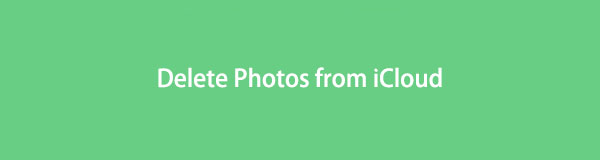

Lista de guias
- Parte 1. Como excluir fotos do iCloud no navegador
- Parte 2. Como excluir fotos do iCloud no iPhone / iPad / iPod Touch
- Parte 3. Como excluir fotos do iCloud no Mac
- Parte 4. O que fazer se você excluir fotos acidentalmente (FoneLab para iOS)
- Parte 5. Perguntas frequentes sobre como excluir fotos do iCloud
Parte 1. Como excluir fotos do iCloud no navegador
Você prefere ou deseja excluir fotos do iCloud no navegador? Bem, você pode fazer isso. O navegador é um programa que permite visualizar e conectar-se a todas as informações da Internet. Páginas da web, vídeos e fotos se enquadram nesta categoria. E assim, através do navegador, você pode entrar em sua conta do iCloud. E você será capaz de gerenciar todos os dados do iCloud, é claro, isso inclui a exclusão de imagens com ele. Veja e siga as etapas abaixo.
Etapas sobre como excluir fotos do iCloud no navegador:
Passo 1Em primeiro lugar, no navegador de pesquisa, digite iCloud.com.
Passo 2Em seguida, faça login com seu ID Apple e senha.
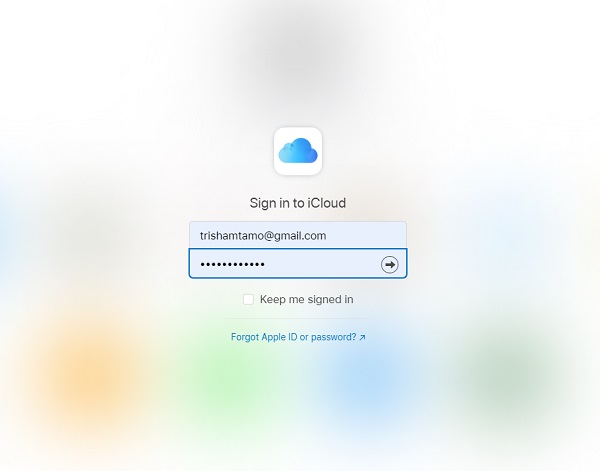
Passo 3Em seguida, selecione o Fotos ícone. Em seguida, selecione as fotos que você deseja excluir.
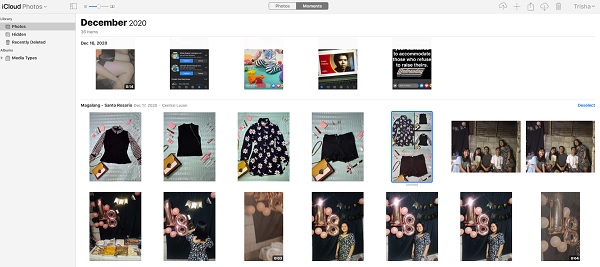
Passo 4Finalmente, clique no botão Apagar ícone e confirme clicando no botão Apagar.
E, é isso, você excluiu com sucesso fotos do seu iCloud para o navegador. Em seguida, saiba o que você deve fazer se excluir acidentalmente suas fotos.
Com o FoneLab para iOS, você recuperará os dados perdidos / excluídos do iPhone, incluindo fotos, contatos, vídeos, arquivos, WhatsApp, Kik, Snapchat, WeChat e mais dados do seu backup ou dispositivo do iCloud ou iTunes.
- Recupere fotos, vídeos, contatos, WhatsApp e mais dados com facilidade.
- Visualizar dados antes da recuperação.
- iPhone, iPad e iPod touch estão disponíveis.
Parte 2. Como excluir fotos do iCloud no iPhone / iPad / iPod Touch
Todas as contas da Apple vêm com o iCloud. Além de popular, principalmente nos dias de hoje, não podíamos negar que a qualidade das fotos é um dos principais motivos pelos quais a maioria das pessoas deseja ter um iPhone, iPad ou iPod Touch. No entanto, pouco sabíamos ou a maioria dos usuários da Apple se esforçava para saber que as imagens geralmente ocupam muito espaço, mesmo se você tiver escolhido o formato de imagem compatível devido ao seu tamanho de qualidade, principalmente se o seu iCloud estiver sincronizado com o seu dispositivo. Eliminar várias das suas fotografias no seu iCloud é uma das melhores soluções para que volte a ter algum espaço no seu iCloud. Existem duas maneiras de excluir fotos do iCloud no seu iPhone, o mesmo com o iPad e o iPod Touch.
1. Excluindo fotos do iCloud no iPhone, iPad e iPod Touch Desativando os backups do iCloud.
Você pode excluir fotos do iCloud se desativar os backups do iCloud para fotos no seu dispositivo. Aprenda como desabilitá-lo.
Etapas sobre como desativar backups para excluir fotos do iCloud:
Passo 1Primeiro de tudo, vá para Configurações no seu dispositivo. Em seguida, toque em [seu nome]. Então, você verá o iCloud; Toque nele.
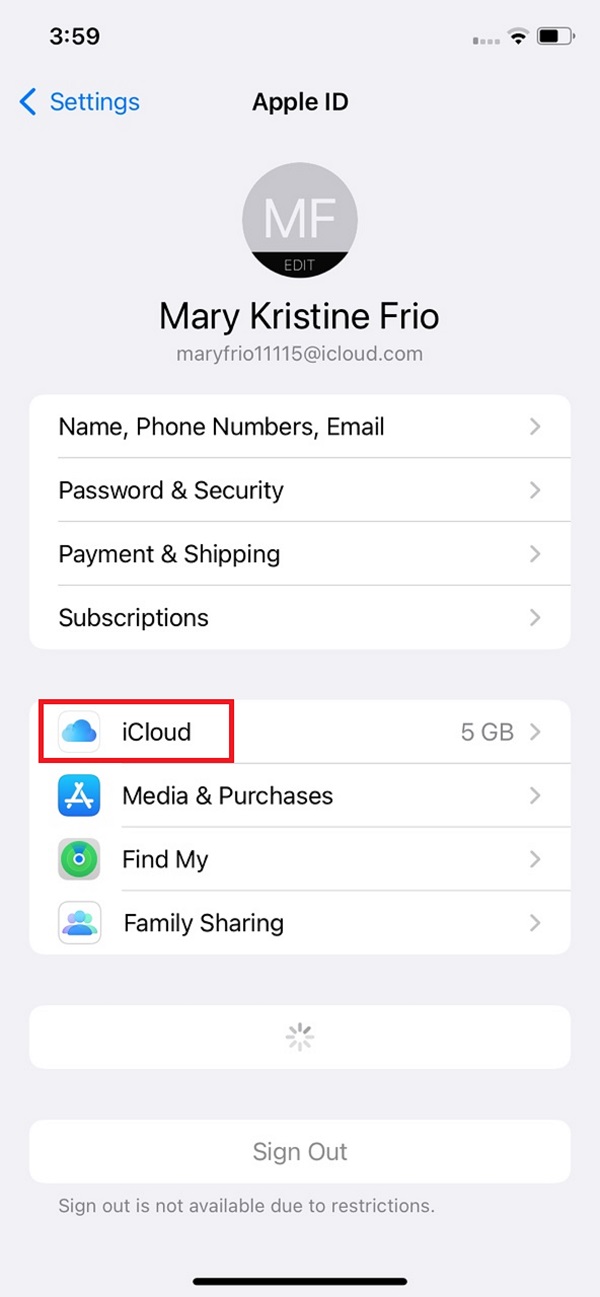
Passo 2Depois disso, toque no Gerenciar Armazenamento sob a iCloud.
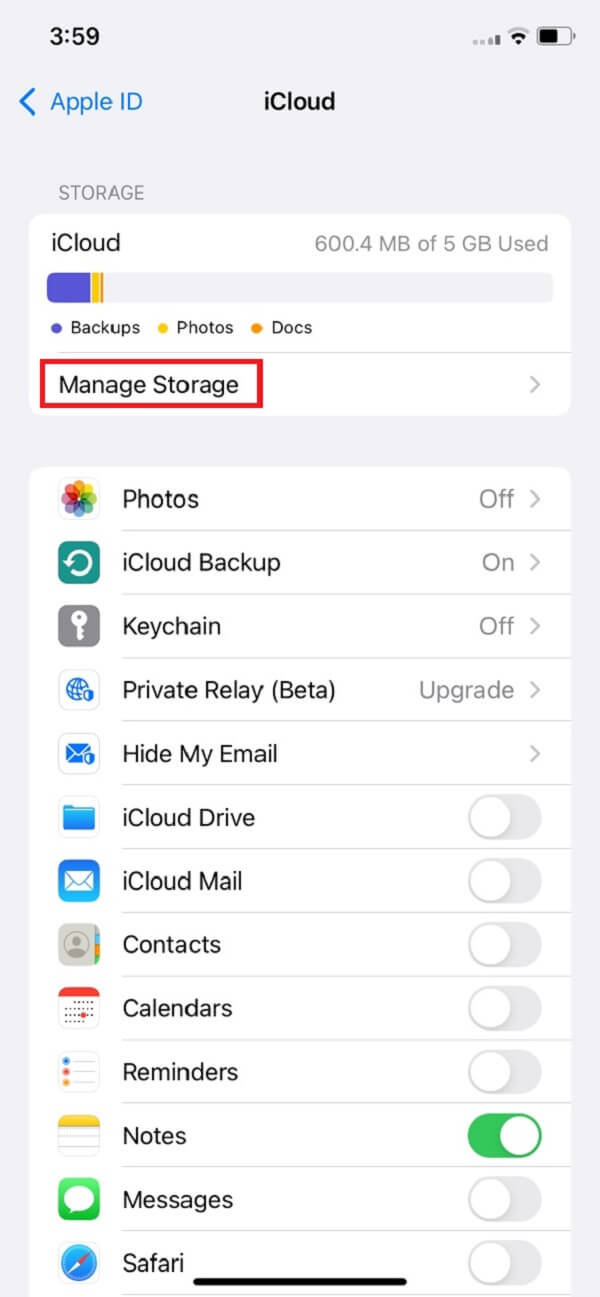
Passo 3Em seguida, toque no Fotos opção.
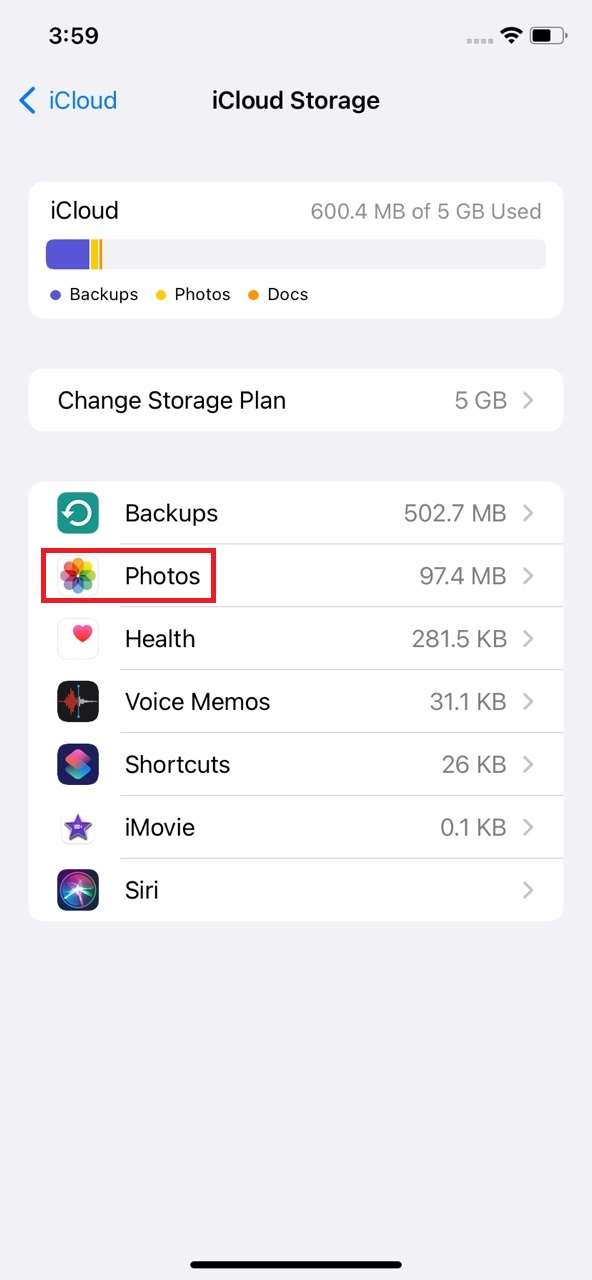
Passo 4Por último, você verá o botão Desativar e Excluir, toque nele. E pronto!
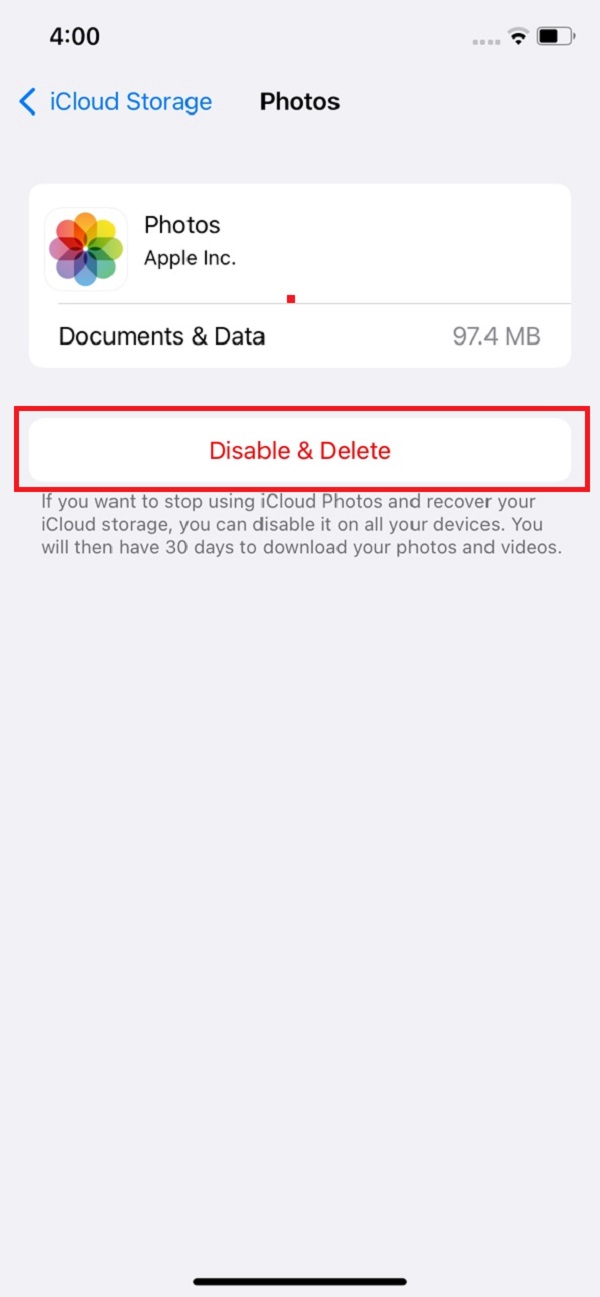
2. Exclua fotos do iCloud por meio de fotos do iCloud
Existe outra forma de remover fotos do seu dispositivo, é através do iCloud Photos. Se você habilitou este recurso, quaisquer que sejam as exclusões feitas a partir dele, tudo será sincronizado. Se você ainda está ansioso para saber como fará isso, siga o guia abaixo.
Etapas sobre como excluir fotos do iCloud no iPhone por meio do iCloud Photos:
Passo 1Para começar, abra o Fotos aplicativo no seu dispositivo.
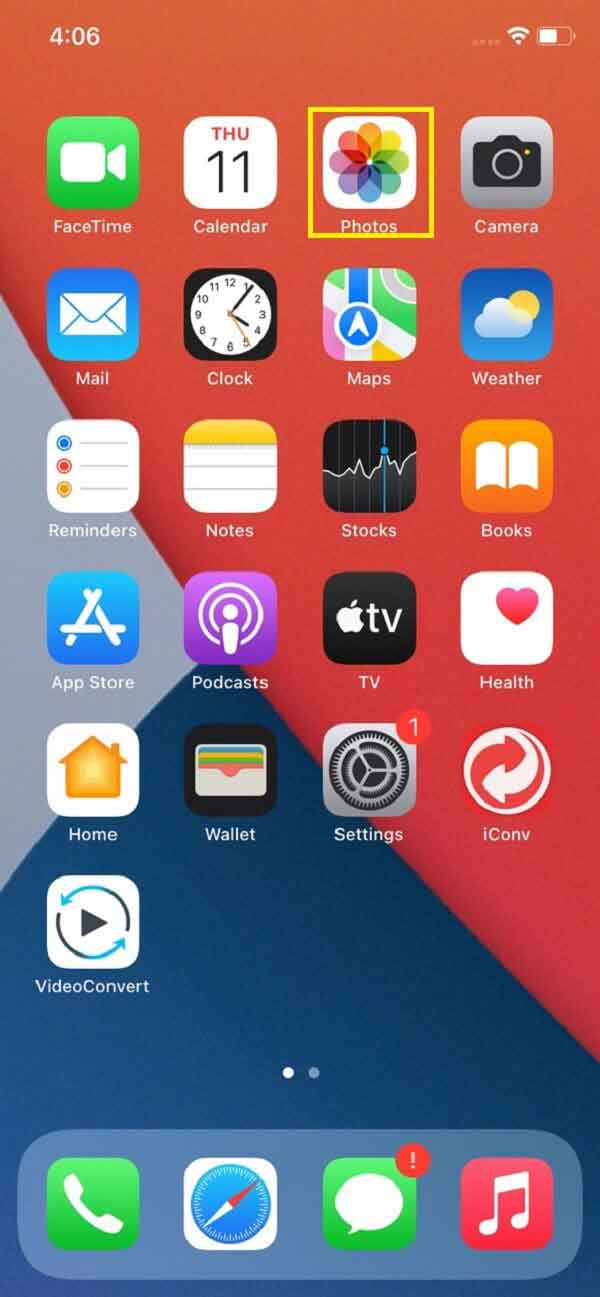
Passo 2Em seguida, toque no Library na parte mais baixa da tela.
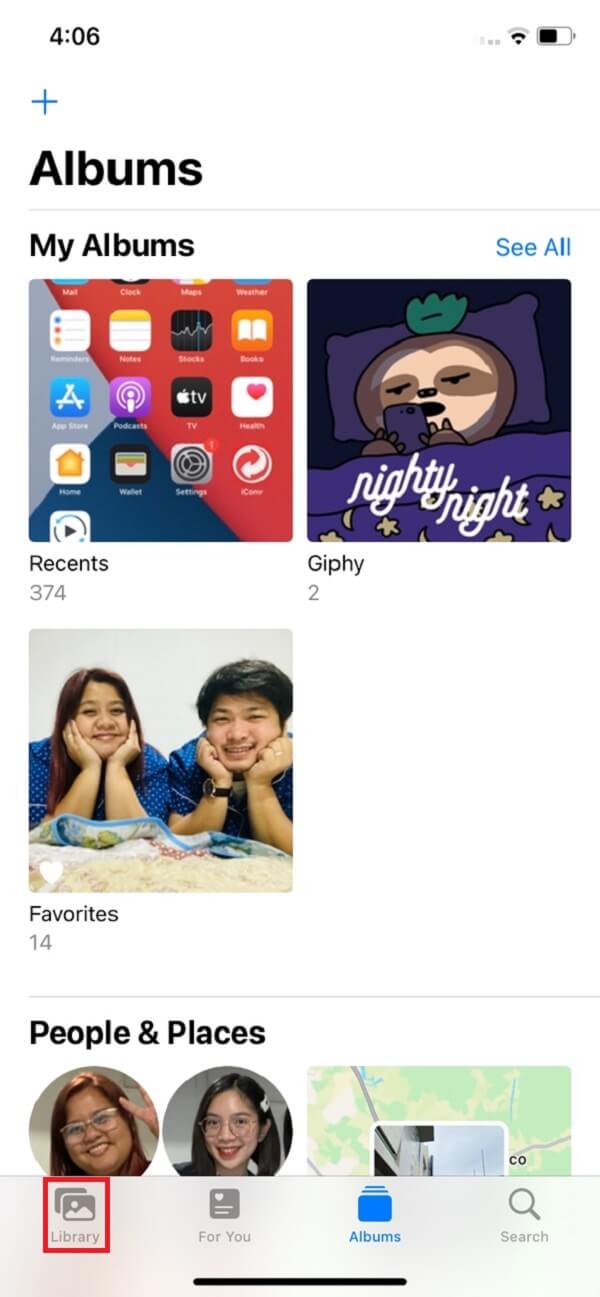
Passo 3Em seguida, escolha as fotos que deseja excluir tocando no Selecionar.
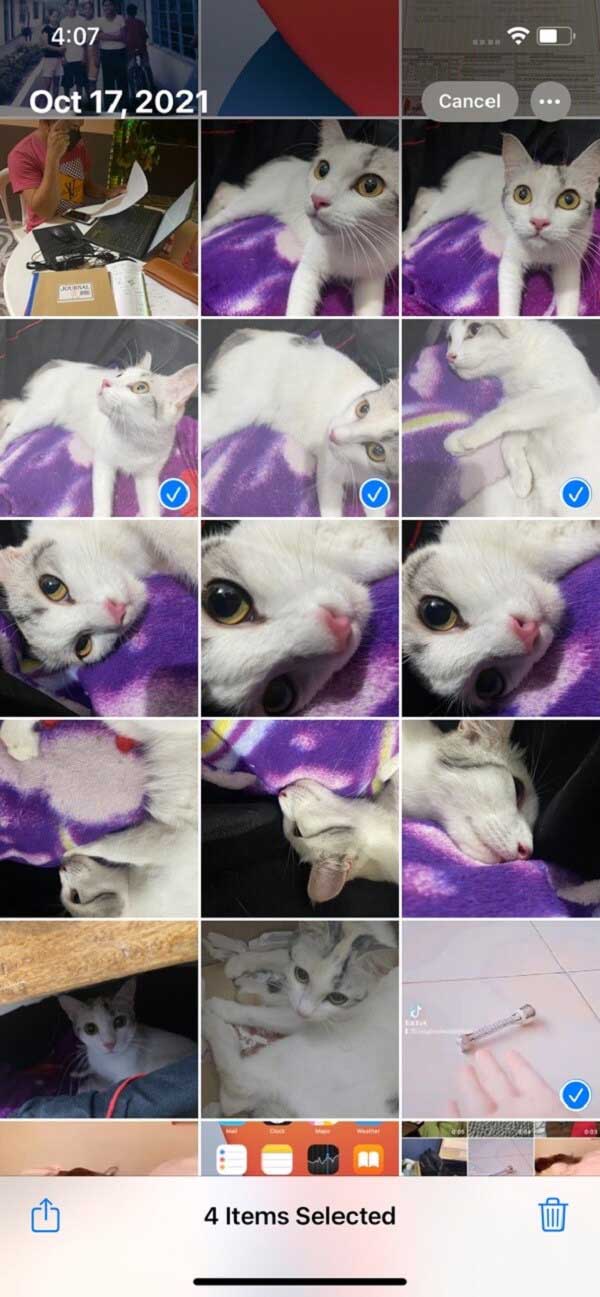
Passo 4Depois de selecionar as fotos, finalmente toque no ícone de exclusão na parte inferior da tela. E você os excluiu com sucesso. Mas, note que você também precisa excluí-los no Recentemente excluído. Em seguida, eles serão sincronizados automaticamente.
É assim que deleta fotos do iCloud no seu iPhone, iPad e iPod Touch. Para saber como excluir imagens do iCloud no Mac, você pode ir para a próxima parte.
Parte 3. Como excluir fotos do iCloud no Mac
Em um Mac, também é possível excluir fotos do iCloud? Sim, claro! Você poderá acessar seu iCloud junto com seus dados no Mac e permitir que você apague imagens de seu iCloud. Para fazer isso, é tão fácil quanto a parte anterior. E também tem dois métodos. Basta seguir as instruções abaixo para realizá-lo.
1. Exclua fotos do iCloud no Mac por meio de desligar e excluir backup de fotos do iCloud
Etapas sobre como excluir fotos do iCloud no Mac:
Passo 1Para começar, clique no Apple ícone no canto superior esquerdo da tela do seu Mac. Então clique Preferências do sistema.
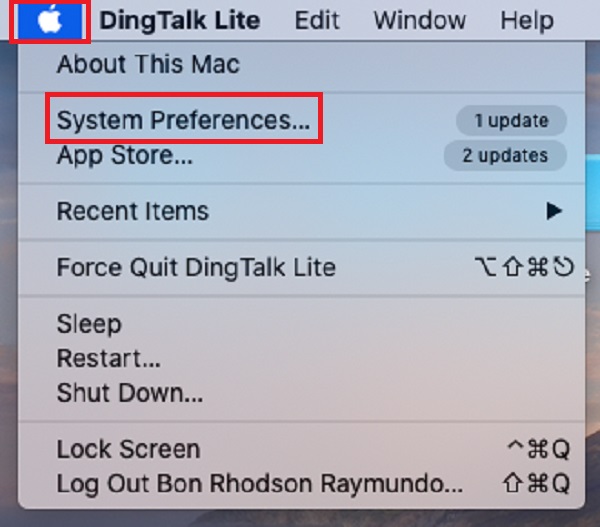
Passo 2Depois disso, clique ID da apple. Então, marque iCloud na coluna do canto esquerdo.
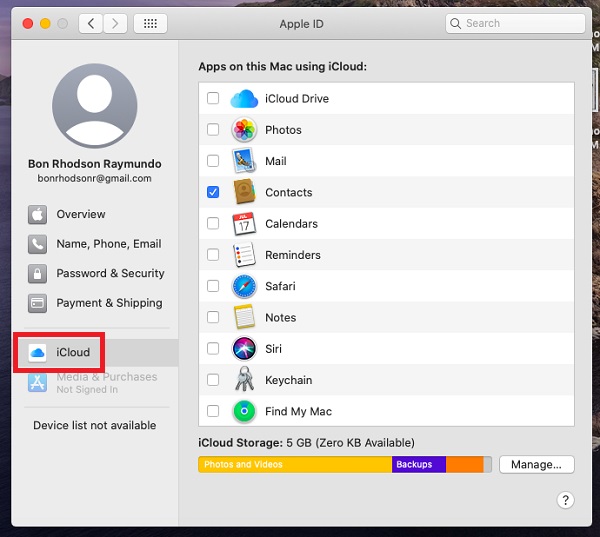
Passo 3Em seguida, clique em Gerencie na parte inferior. Então clique Fotos.
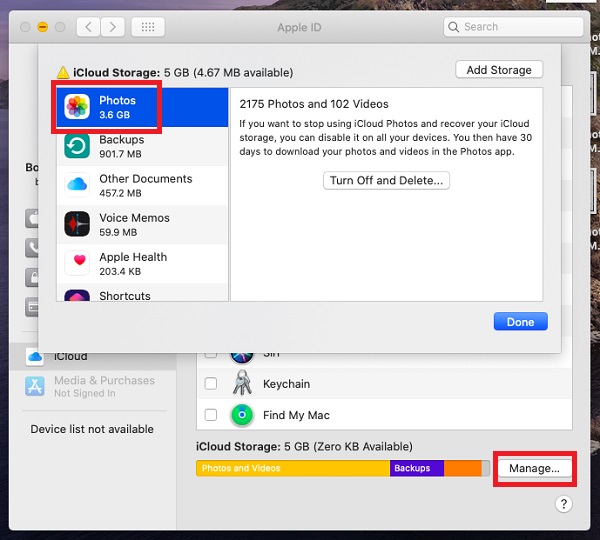
Passo 4Então clique Desligar e Excluir, por último clique Pronto . Você finalmente excluiu ou removeu as fotos do seu iCloud.
Observe que: Você tem até 30 dias para desfazer o desligamento e exclusão de suas fotos do iCloud. Desligue-e-exclua-backup-done.jpg
2. Exclua fotos do iCloud por meio do aplicativo de fotos
Etapas sobre como excluir fotos do aplicativo iCloud no Photos:
Passo 1Verifique se você ativou a sincronização de fotos no iCloud Configurações > seu nome > Fotos. Então, abra o Fotos aplicativo em seu Mac.

Passo 2Em seguida, escolha a foto e até os vídeos que deseja excluir.
Passo 3Por fim, toque no botão excluir no teclado do seu Mac ou clique com o botão direito do mouse e selecione Excluir (#) fotos. Em seguida, para confirmar, clique em Apagar. Depois disso, essas exclusões serão sincronizadas com o iCloud.
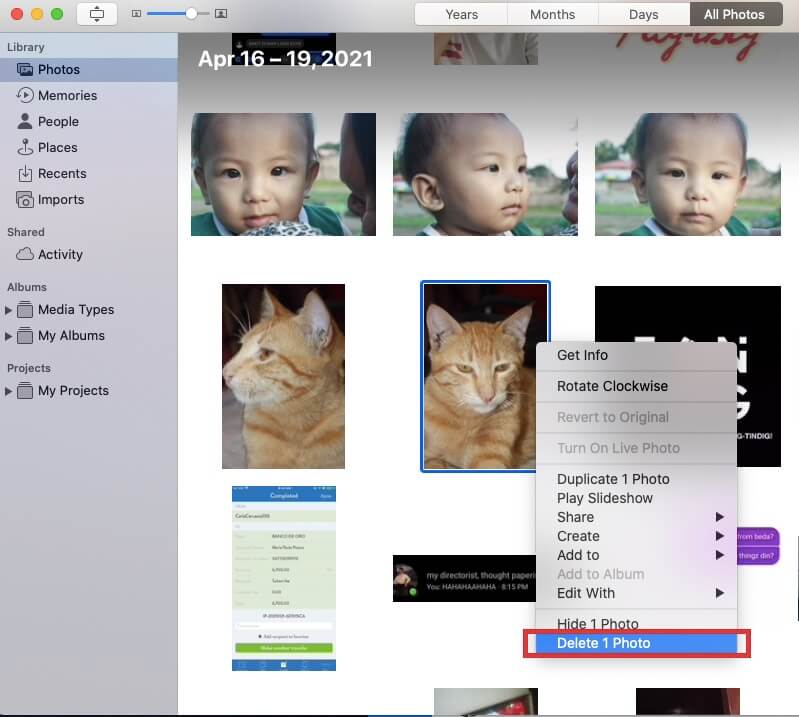
Finalmente, você aprendeu como excluir fotos do iCloud. É tão fácil e rápido fazer isso. Se você estiver em um navegador ou quiser fazer a exclusão nele, você pode. Leia a próxima parte para mais explicações e instruções.
Parte 4. O que fazer se você excluir fotos acidentalmente (FoneLab para iOS)
Há algum tempo em que você está excluindo algumas fotos que não deseja remover? Não se preocupe; nós temos uma solução para aquelas fotos que não devem ser apagadas. Continue lendo esta postagem e descubra o que fazer ao excluir suas fotos sem querer. O FoneLab para iOS irá ajudá-lo com este problema. Apenas siga os passos abaixo.
Etapas sobre como recuperar fotos excluídas com FoneLab para iOS:
Passo 1Primeiro, acesse o site oficial do FoneLab para iOS. Em seguida, baixe e instale a ferramenta em seu computador. Em seguida, execute-o.
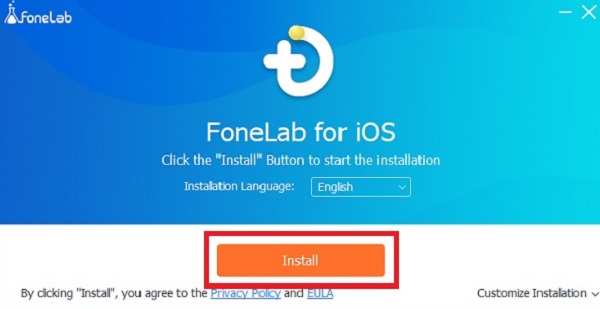
Passo 2Depois de iniciar a ferramenta, abra-a. Em seguida, na interface principal, clique no botão Recuperação de dados do iPhone botão. Então o Recuperar do iCloud.
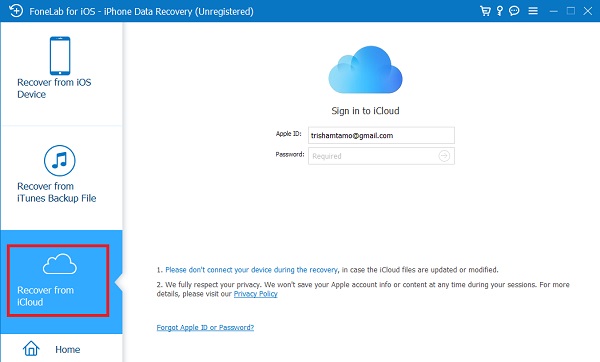
Passo 3Em seguida, faça login na sua conta do iCloud. Depois disso, marque a caixa ao lado do Fotos ícone.
Passo 4Em seguida, deixe-o digitalizar suas fotos inteiras. Por fim, clique Recuperar. E, ele começará a recuperar suas fotos.
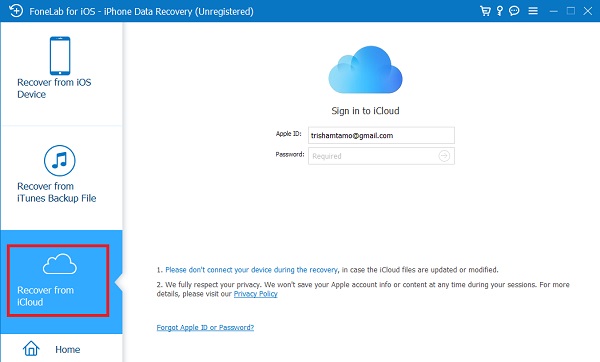
É assim que você pode recuperar as fotos excluídas do iCloud com facilidade usando o FoneLab para iOS. Não apenas do iCloud, esta ferramenta também pode ajudá-lo definitivamente a recuperar fotos do seu dispositivo. Bem como é bom para fazer backup do iTunes.
Parte 3. Perguntas frequentes sobre como excluir fotos do iCloud
1. Ao excluir fotos do iCloud, exclui-as do meu telefone?
Se você habilitou o recurso de sincronização do iCloud para fotos, a resposta é sim! Se quiser excluir fotos do iCloud e do dispositivo, basta excluí-las do telefone. Como resultado, qualquer imagem que você excluiu de seu iCloud também será excluída de seus dispositivos com o mesmo ID Apple.
2. É possível excluir fotos do iCloud, mas não do meu iPhone?
Se você excluir uma foto sincronizada do seu iPhone ou iPad, ela será automaticamente excluída do iCloud. Você pode excluir imagens do site do iCloud sem danificar seu iPhone ou iPad se desativar a sincronização de fotos do iCloud.
Para resumir, você vê que sempre que estiver com dificuldade para liberar espaço no armazenamento do iCloud, sempre haverá uma solução e muitas maneiras de fazer isso. Como excluir fotos do iCloud nunca será um problema para você. No entanto, quando os apagamos acidentalmente, algumas ferramentas podem ajudá-lo a recuperá-los. Um dos melhores é o FoneLab para iOS. Ainda assim, no final, você decide fazer isso.
Com o FoneLab para iOS, você recuperará os dados perdidos / excluídos do iPhone, incluindo fotos, contatos, vídeos, arquivos, WhatsApp, Kik, Snapchat, WeChat e mais dados do seu backup ou dispositivo do iCloud ou iTunes.
- Recupere fotos, vídeos, contatos, WhatsApp e mais dados com facilidade.
- Visualizar dados antes da recuperação.
- iPhone, iPad e iPod touch estão disponíveis.
